Edición#
Borrar canales#
Referencia
- Menú:
- Atajo:
Suprimir, X
Eliminará los canales seleccionados de la acción activa.
Advertencia
Asegurarse de que el puntero del ratón se encuentre sobre la región de canales, antes de usar los atajos de teclado. Si el puntero se encontrara sobre la región principal, sólo se borrarán los claves seleccionados y no los canales completos.
Agrupar/Desagrupar canales#
Referencia
- Menú:
- Atajo:
Ctrl-Alt-G, Ctrl-G
Permitirá agrupar o desagrupar los canales seleccionados dentro de una colección que podrá ser renombrada haciendo doble clic en su nombre. Esto ayudará a mantener al editor más organizado.
Alternar/Habilitar/Deshabilitar propiedad de canal#
Referencia
- Menú:
- Atajo:
Mayús-W, Mayús-Ctrl-W, Alt-W
Permitirá alternar, habilitar o deshabilitar la opción especificada de los canales seleccionados:
- Bloquear
Cuando un canal se encuentre bloqueado (el ícono del candado esté cerrado), no podrá ser editado. Para esta opción, en vez de pulsar Mayús-W y seleccionar Alternar, también será posible simplemente presionar el atajo Tab.
- Silenciar
Cuando un canal se encuentre silenciado (con su casilla de verificación vacía), éste no tendrá efecto sobre la animación.
Alternar editabilidad de canales#
Referencia
- Menú:
- Atajo:
Tab
Permite bloquear o desbloquear los canales seleccionados, para que puedan o no ser editados. Presenta 4 modos: Alternar, Deshabilitar, Habilitar, Invertir. Siendo el modo Invertir el que permitirá cambiar la condición de cada canal seleccionado a su estado opuesto.
Modo de extrapolación#
Referencia
- Menú:
- Atajo:
Mayús-E
Permitirá determinar el comportamiento de la curva antes de su primer fotograma clave y luego del último.
- Constante:
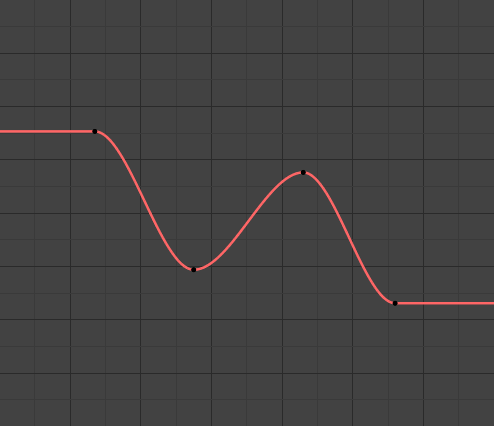
Extrapolación constante.#
La curva continuará en forma de línea recta, manteniendo el mismo valor que en el primer/último fotograma clave. Este es el comportamiento predefinido.
- Lineal:
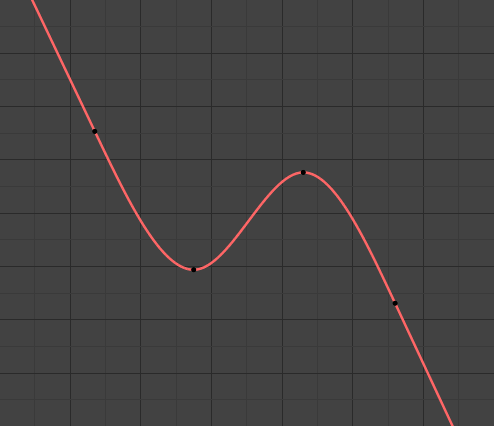
Extrapolación lineal.#
La curva continuará en forma de línea recta, manteniendo la misma pendiente que en el primer/último fotograma clave.
- Repetición (modificador-f):
La curva completa será repetida, más allá de su primer/último fotograma clave. Esto se logrará mediante la adición de un modificador Repetir a la curva.
- Eliminar Repetición (modificador-f):
Eliminará el modificador indicado arriba, volviendo a hacer que la curva no se repita.
Agregar modificador de curvas-f#
Referencia
- Menú:
- Atajo:
Mayús-Ctrl-M
Abrirá un menú emergente que permitirá agregar un modificador a la curva-f activa. Las opciones para este modificador podrán ser encontradas en .
Mostrar/Ocultar#
- Ocultar curvas seleccionadas H
Ocultará las curvas seleccionadas.
- Ocultar no seleccionadas Mayús-H
Ocultará todas las curvas, excepto las seleccionadas.
- Mostrar curvas Alt-H
Volverá a mostrar todas las curvas anteriormente ocultadas.
Expandir/Colapsar canales#
Referencia
- Menú:
- Atajo:
+ numérico, - numérico
Expandirá o colapsará los grupos de canales seleccionados.
Mover#
Referencia
- Menú:
Permitirá reordenar los canales seleccionados en la lista:
A la cima Mayús-RePág
Arriba RePág
Abajo AvPág
Al fondo Mayús-AvPág
Revivir curvas-f deshabilitadas#
Referencia
- Menú:
Borrará la etiqueta «deshabilitada» de todas las curvas-f, para que las curvas-f rotas vuelvan a funcionar. (Una curva se encontrará «rota» cuando referencie a una propiedad que no exista).
Claves a muestras#
Referencia
- Menú:
- Atajo:
Alt-C
Cambiará el estado de las curvas seleccionadas, que pasarán de ser una interpolación entre un conjunto de fotogramas clave a usar valores muestreados para cada uno de los fotogramas. Se trata de un proceso destructivo que eliminará la posibilidad de edición de las curvas. Podrá ser usado principalmente como una forma de reducir el tamaño de un archivo, al manejar grandes volúmenes de datos, dado que las muestras requerirán menos espacio de almacenamiento que los fotogramas clave.
Entre sus muestras (es decir, en los sub fotogramas), la curva será interpolada linealmente.
Muestras a claves#
Referencia
- Menú:
Cambiará el estado de las curvas seleccionadas, que pasarán de usar muestras a usar fotogramas clave. Nótese que esta operación creará un fotograma clave por cada fotograma de las curvas.
Sonido a muestras#
Referencia
- Menú:
Creará una curva basada en muestras, a partir de un archivo de sonido. Será posible usar el operador Muestras a claves, en caso de desear editarla.
- Frecuencia más baja
Frecuencia de corte del filtro de paso alto que se aplicará a los datos de audio.
- Frecuencia más alta
Frecuencia de corte del filtro de paso bajo que se aplicará a los datos de audio.
- Tiempo de ataque
Valor para el cálculo de la curva envolvente, que indicará qué tan rápido podrá subir la curva envolvente. Cuanto menor sea el valor, más rápidamente podrá aumentar.
- Tiempo de relajación
Valor para el cálculo de la curva envolvente que indicará qué tan rápido podrá descender la curva del casco. Cuanto más bajo sea el valor, más rápidamente podrá descender.
- Umbral
Valor mínimo de amplitud necesario para influir en la curva envolvente.
- Acumular
Sólo las diferencias positivas de las amplitudes de la curva envolvente serán resumidas para producir la salida.
- Aditivo
Las amplitudes de la curva envolvente serán resumidas. Cuando la opción Acumular estuviera activa, se acumularán las diferencias tanto positivas como negativas.
- Cuadrado
Da la salida como una curva cuadrada. Los valores negativos siempre resultan en -1 y los positivos en 1.
- Umbral cuadrado
Todos los valores inferiores a este umbral darán como resultado 0.
Capturar canales#
Referencia
- Menú:
Generará nuevos fotogramas clave para las curvas seleccionadas.
- Rango de fotogramas
El rango que será capturado. De forma predefinida se tratará del rango de la escena o el de previsualización.
- Intervalo
Distancia entre fotogramas. Podrá ser usada para crear un fotograma clave cada 10 fotogramas o incluso hasta cada medio fotograma.
- Eliminar rango exterior
Eliminará los claves existentes, por fuera del rango de captura especificado.
- Interpolación
Establecerá el tipo de interpolación para los nuevos claves.
- Capturar modificadores
Cuando esta opción se encontrara activa, los nuevos fotogramas clave estarán basados en la curva modificada y los modificadores serán borrados.
Cuando esta opción esté inactiva, los nuevos fotogramas clave estarán basados en la curva original y los modificadores permanecerán en funciones.
Filtro de discontinuidad (Euler)#
Referencia
- Menú:
Limpiará los canales de rotación Euler que estén sufriendo de Bloqueo de cardán. Deberán seleccionarse los canales de los tres ejes de rotación Euler para que este operador pueda funcionar.
Encuadrar canales seleccionados#
Referencia
- Menú:
- Atajo:
. numérico
Desplazará y ampliará la vista para que se muestren todos los fotogramas clave de las curvas seleccionadas. También será posible hacer clic con :kbd:`Alt-MMB`sobre un canal para lograr esto.